- Parte 1. Cómo hacer una presentación de diapositivas en el iPhone mediante el modo integrado
- Parte 2. Cómo hacer una presentación de diapositivas en iPhone con la aplicación
- Parte 3. Cómo hacer una presentación de diapositivas en iPhone con software de terceros
- Parte 4. Preguntas frecuentes sobre cómo hacer una presentación de diapositivas en iPhone
Convierta MPG / MPEG a MP4 con alta velocidad y alta calidad de imagen / sonido de salida.
- Convertir AVCHD a MP4
- Convertir MP4 a WAV
- Convertir MP4 a WebM
- Convertir MPG a MP4
- Convertir SWF a MP4
- Convertir MP4 a OGG
- Convertir VOB a MP4
- Convertir M3U8 a MP4
- Convertir MP4 a MPEG
- Incrustar subtítulos en MP4
- Divisores MP4
- Eliminar audio de MP4
- Convierte videos 3GP a MP4
- Editar archivos MP4
- Convierte AVI a MP4
- Convierte MOD a MP4
- Convertir MP4 a MKV
- Convertir WMA a MP4
- Convierte MP4 a WMV
Cómo hacer una presentación de diapositivas en iPhone [3 procedimientos principales]
 Publicado por Lisa ou / 26 de marzo de 2024 16:30
Publicado por Lisa ou / 26 de marzo de 2024 16:30¡Hola chicos! Mañana le presentaré a nuestro profesor un informe sobre varias estructuras de construcción para nuestro proyecto escolar. Reuní todas las fotos que necesitaba para mostrarlas en mi iPhone y planeé ponerlas en una presentación de diapositivas. Sin embargo, no sé cómo crear uno porque es la primera vez que lo hago. ¿Puedes ayudarme a aprender cómo hacer una presentación de diapositivas de fotos en iPhone? ¡Muchas gracias de antemano!
Las presentaciones de diapositivas deben realizarse de forma sencilla pero estética para captar la atención de sus lectores y oyentes. En esta publicación, verá las técnicas líderes para lograrlo. Véalos mientras se desplaza hacia abajo. Siga adelante.
![Cómo hacer una presentación de diapositivas en iPhone [3 procedimientos principales]](https://www.fonelab.com/images/video-converter-ultimate/how-to-make-a-slideshow-on-iphone/how-to-make-a-slideshow-on-iphone.jpg)

Lista de Guías
- Parte 1. Cómo hacer una presentación de diapositivas en el iPhone mediante el modo integrado
- Parte 2. Cómo hacer una presentación de diapositivas en iPhone con la aplicación
- Parte 3. Cómo hacer una presentación de diapositivas en iPhone con software de terceros
- Parte 4. Preguntas frecuentes sobre cómo hacer una presentación de diapositivas en iPhone
Parte 1. Cómo hacer una presentación de diapositivas en el iPhone mediante el modo integrado
Algunos de vosotros os preguntaréis: ¿Cómo hacer una presentación de diapositivas en iPhone gratis? La buena noticia es que el iPhone tiene una forma integrada de hacer una presentación de diapositivas con el álbum de Fotos. Si es así, no es necesario que descargue herramientas y funciones adicionales durante el procedimiento.
Video Converter Ultimate es el mejor software de conversión de video y audio que puede convertir MPG / MPEG a MP4 con alta velocidad y alta calidad de imagen / sonido.
- Convierta cualquier video / audio como MPG, MP4, MOV, AVI, FLV, MP3, etc.
- Admite conversión de video 1080p / 720p HD y 4K UHD.
- Potentes funciones de edición como Recortar, Recortar, Rotar, Efectos, Mejorar, 3D y más.
Independientemente de que la función sea conveniente, contiene desventajas que debes conocer. Incluye funciones limitadas para editar o ajustar las presentaciones de fotos que prefieres hacer en tu iPhone. Es imposible editarlo más porque no tiene muchas funciones. ¿Quieres utilizar este método? Consulte los pasos detallados a continuación.
Paso 1Abra la Fotos aplicación en el iPhone para ver las fotos disponibles. Después de eso, toque el Seleccione en la parte superior derecha y elija todas las imágenes que prefiera agregar a la presentación de diapositivas. Posteriormente, se mostrarán en la pantalla las opciones de la parte inferior derecha. Por favor toque el Icono de tres puntos para ver más opciones.
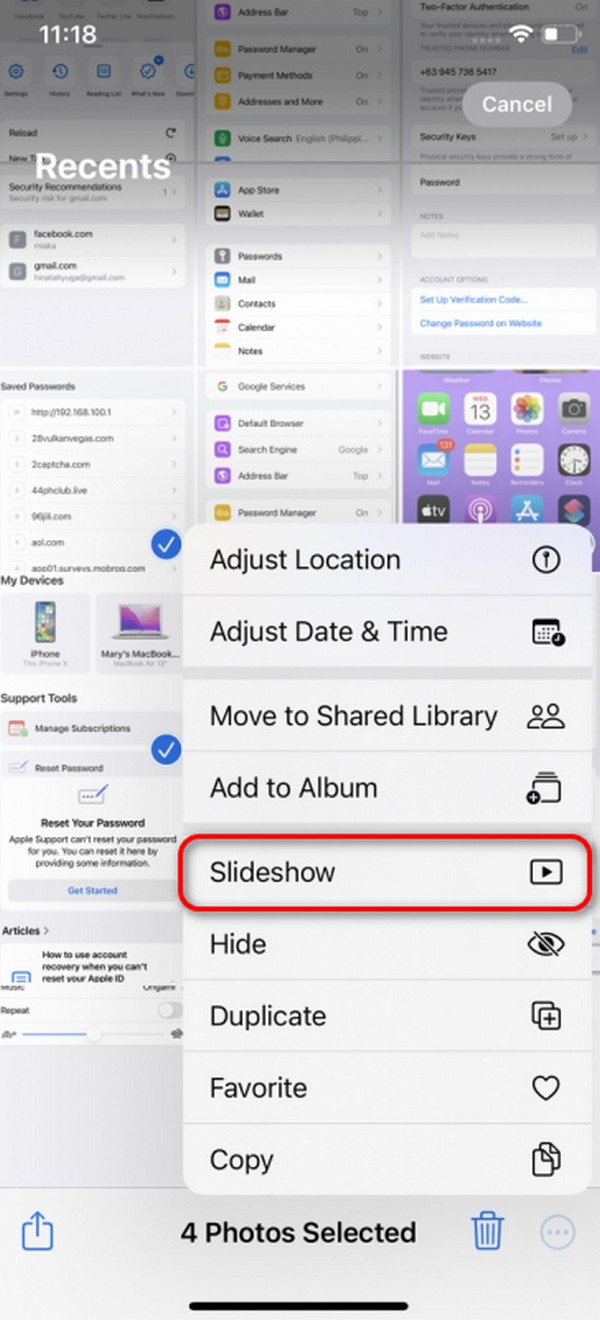
Paso 2Las 9 opciones se mostrarán en la parte inferior derecha. Entre todos ellos, por favor elige el diapositivas para ver la siguiente interfaz. Ahora, el iPhone pondrá las fotos en la presentación de diapositivas. Para editarlos, seleccione el Opciones botón en la parte inferior derecha.
Paso 3Puede seleccionar las opciones Tema, Música y Repetir. Personalice la presentación de diapositivas según sus preferencias. Toque en el Terminado Luego, presione el botón para completar el procedimiento y guardar la presentación de diapositivas en su iPhone.
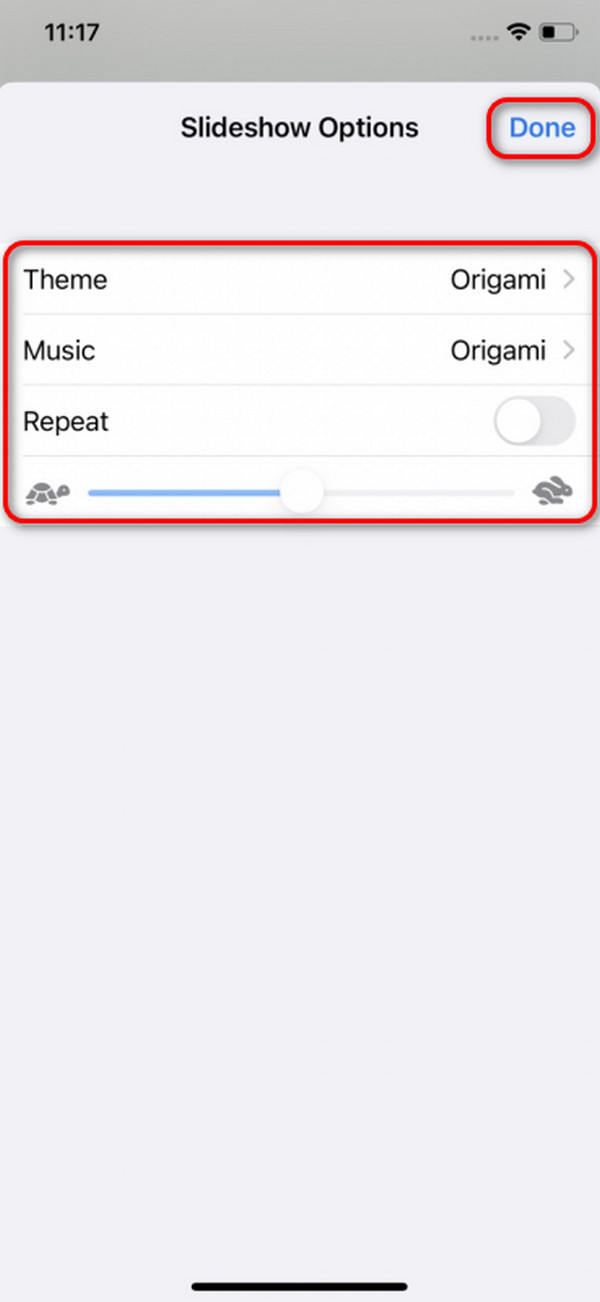
Parte 2. Cómo hacer una presentación de diapositivas en iPhone con la aplicación
Puede utilizar una aplicación de terceros para editar aún más la presentación de diapositivas de su iPhone. Una de las aplicaciones líderes es Presentación de diapositivas: foto a video. Ofrece características complejas para el proyecto mencionado, incluida la proporción del lienzo y las herramientas de ajuste. Además, esta aplicación te permite agregar fondo a la presentación de diapositivas para llenar las secciones vacías.
Además, también te permite recortar cada foto que agregues a la presentación de diapositivas. También se ofrecen efectos para las imágenes agregadas para que su calidad sea más llamativa. ¿Quieres utilizar esta aplicación para crear una presentación de diapositivas en tu iPhone? Siga los pasos detallados a continuación. Siga adelante.
Paso 1Busque la aplicación en App Store y descárguela. Luego, ejecútelo y elija el + botón en el centro. Importa todas las fotos incluidas en la presentación de diapositivas. Luego serás dirigido a una nueva interfaz. Asigne un nombre a la presentación de diapositivas y elija las opciones Ajuste del lienzo y Proporción del lienzo. Toque el botón Siguiente en la parte superior derecha para continuar.
Paso 2La aplicación ahora creará la presentación de diapositivas de las fotos. Elija los botones Fondo, Recortar, Filtrar y Girar si prefiere editar las imágenes. Toque el botón Siguiente para continuar con el procedimiento. Luego, edite más la presentación de diapositivas usando la función Duración, Transición, Música y Edición. Siga las siguientes instrucciones en pantalla y guarde el video después de editarlo.
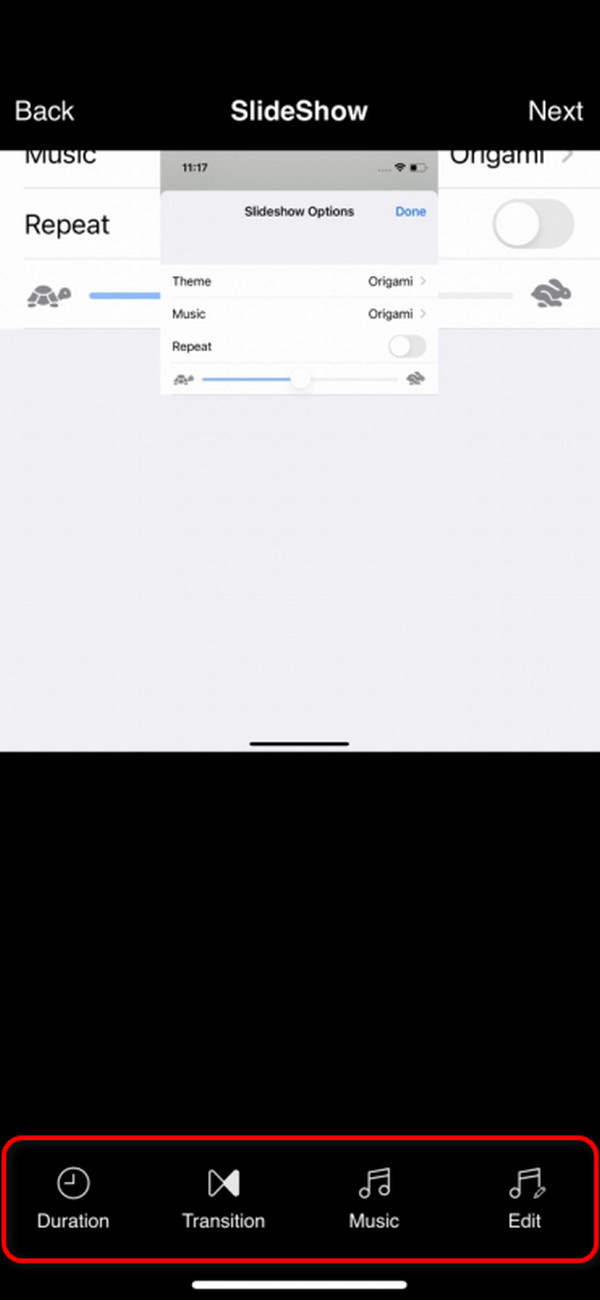
Parte 3. Cómo hacer una presentación de diapositivas en iPhone con software de terceros
¿Qué pasa si prefieres editar en la computadora? FoneLab Video Converter Ultimate está diseñado para ayudarte con eso. La función MV del software es la responsable del proceso de creación de presentaciones de diapositivas. Además, esta herramienta admite varias funciones de edición, que incluyen agregar temas, recortar, recortar, marcas de agua y más.
Video Converter Ultimate es el mejor software de conversión de video y audio que puede convertir MPG / MPEG a MP4 con alta velocidad y alta calidad de imagen / sonido.
- Convierta cualquier video / audio como MPG, MP4, MOV, AVI, FLV, MP3, etc.
- Admite conversión de video 1080p / 720p HD y 4K UHD.
- Potentes funciones de edición como Recortar, Recortar, Rotar, Efectos, Mejorar, 3D y más.
Por otro lado, FoneLab Video Converter Ultimate tiene una función Caja de herramientas que contiene herramientas adicionales para diferentes procedimientos. Pero primero debes transferir las fotos a la computadora. Puede utilizar un cable USB y FoneTrans para iOS. ¿Quieres utilizar esta herramienta para crear una presentación de diapositivas en una computadora? Siga los pasos detallados a continuación que hemos preparado para usted. Siga adelante.
Paso 1Descarga la herramienta en tu computadora. Debes marcar el Descargar gratis botón. Después de eso, configúrelo y ejecútelo luego. Más tarde, haga clic en el MV en la parte superior e importa las fotos que prefieras poner en la presentación de diapositivas.
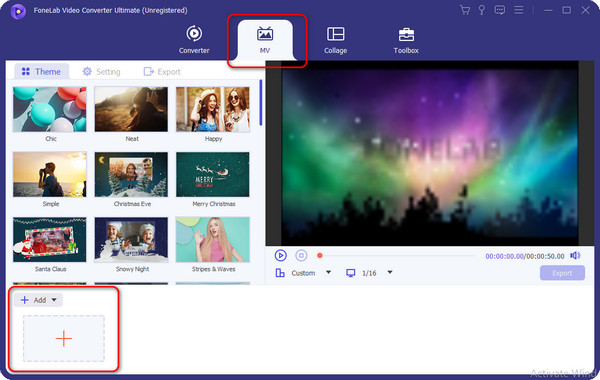
Paso 2Ahora puede editar las fotos de la presentación de diapositivas en el software. Sólo necesitas hacer clic en el Editar botón en la parte inferior izquierda. Más tarde, haga clic en el OK para guardar los cambios en las imágenes.

Paso 3Luego será dirigido a la interfaz inicial del software. Por favor haga clic en Exportar si ya está satisfecho con el resultado. El proceso de guardado solo durará unos segundos.
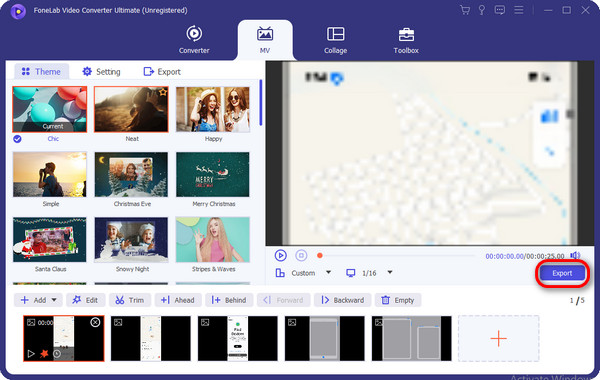
Video Converter Ultimate es el mejor software de conversión de video y audio que puede convertir MPG / MPEG a MP4 con alta velocidad y alta calidad de imagen / sonido.
- Convierta cualquier video / audio como MPG, MP4, MOV, AVI, FLV, MP3, etc.
- Admite conversión de video 1080p / 720p HD y 4K UHD.
- Potentes funciones de edición como Recortar, Recortar, Rotar, Efectos, Mejorar, 3D y más.
Parte 4. Preguntas frecuentes sobre cómo hacer una presentación de diapositivas en iPhone
1. ¿Cómo hacer un fondo de pantalla de presentación de diapositivas en iPhone?
Crear fondos de pantalla con presentaciones de diapositivas en iPhone solo será posible si configuras varias imágenes y configuras las fotos en un período de tiempo. Estos son los pasos para realizar el procedimiento: Abra el Ajustes aplicación. Desliza hacia abajo y elige el Papel pintado botón. Más tarde, elige el Agregar nuevo fondo de pantalla y seleccione el botón Photo Shuffle en la parte superior. Seleccione el período de tiempo y elija las fotos que desea agregar al fondo de pantalla.
2. ¿Cómo hacer una presentación de diapositivas con música en iPhone?
El proceso de hacer una presentación de diapositivas con música en un iPhone es el mismo que el método incorporado en este artículo. Su única diferencia es la música agregada. He aquí cómo: Abra el Biblioteca opción y elija la Seleccione botón en la parte superior derecha. Luego, seleccione todas las imágenes que prefiera agregar a la presentación de diapositivas. Más tarde, toque el Icono de tres puntos y toca el diapositivas botón. Para agregar música, toque el Opciones , seleccione la función de música y seleccione su música preferida.
Video Converter Ultimate es el mejor software de conversión de video y audio que puede convertir MPG / MPEG a MP4 con alta velocidad y alta calidad de imagen / sonido.
- Convierta cualquier video / audio como MPG, MP4, MOV, AVI, FLV, MP3, etc.
- Admite conversión de video 1080p / 720p HD y 4K UHD.
- Potentes funciones de edición como Recortar, Recortar, Rotar, Efectos, Mejorar, 3D y más.
¡Eso es todo! Esperamos que este artículo le resulte útil para aprender a hacer una presentación de diapositivas en el iPhone. Esta publicación incluye los 3 métodos principales sobre el tema, incluida una forma integrada, una aplicación y un software de terceros. ¿Qué te resulta muy útil? Esperamos que sea FoneLab Video Converter Ultimate. Tiene múltiples funciones para editar presentaciones de diapositivas y hacerlas estéticas. ¿Tienes más preguntas sobre el tema mencionado? Déjelos en la sección de comentarios a continuación y únase a nuestra discusión. ¡Gracias!
